windows10怎么清理c盘没用的软件
各种杂七杂八的软件都塞在C盘,致使C盘爆满。我们想给C盘瘦身又不知道哪些文件可以删,哪些不可以删。跟着小编来看看该怎么给C盘瘦身吧。
方法如下:
一、一个简单粗暴的方法,让360给我们帮助。让它找一找哪些文件可以保留,哪些不必要保留:
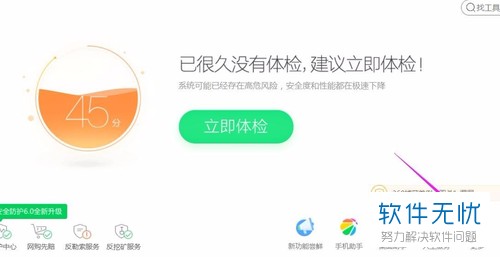
二、进入360安全中心界面,点击“功能大全”。在左侧菜单栏中找到并点击“系统工具”:
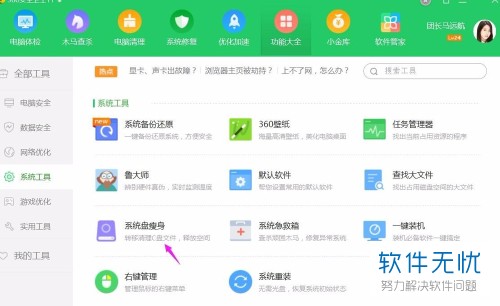
三、接着在右侧点击“系统盘瘦身”选项,它能给系统盘瘦身:
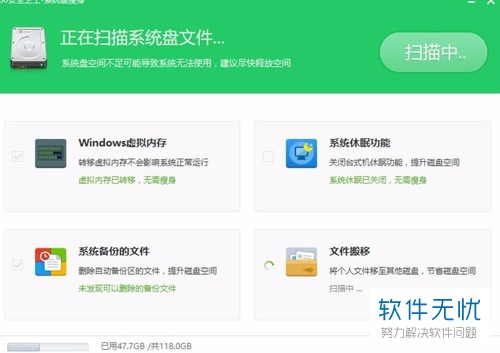
四、安装系统盘瘦身后,弹出扫描系统盘的界面。可以在这里将各种不需要的虚拟内存关闭,还有其他的一些文件也是,然后点按钮进行扫描:
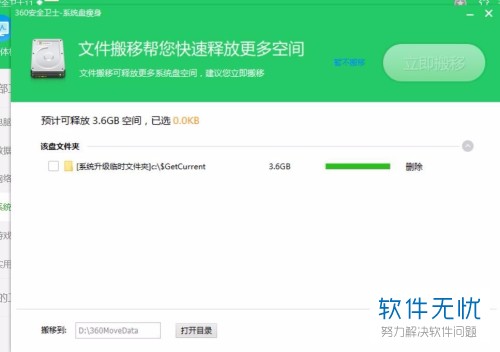
五、360判断有些系统盘里的文件时可以删除的,有些不能删除。点击“立即搬移”按钮后,软件会自动将那些可以搬移的文件搬移到其他的硬盘里,被搬移的文件缓存还是可以用的,只是存储地址变了而已:
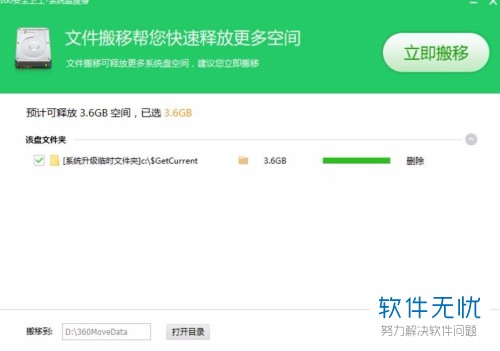
六、假如要将文件进行恢复,只需要点击选择要恢复的文件,然后点击“恢复”按钮即可恢复文件:
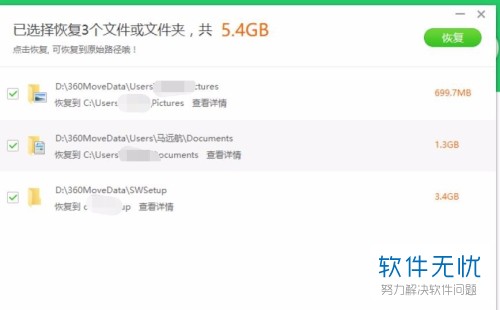
以上就是给Windows10系统C盘瘦身的方法,希望能对你有所帮助。
分享:
相关推荐
- 【win7】 win7系统如何清理c盘垃圾文件 01-20
- 【win8】 Win8.1清理C盘瘦身解决C盘越来越小的问题 01-17
- 【安全卫士】 c盘空间满了怎么办?360安全卫士清理c盘图文步骤 11-19
- 【内存】 c盘内存不足怎么办?如何清理c盘空间(四种处理方法) 09-13
- 【系统】 新毒霸系统盘瘦身软件怎么样 04-26
- 【win8】 Win8.1清理C盘瘦身 01-15
- 【其他】 怎么清理C盘垃圾 07-05
- 【win8】 Win8系统怎么清理C盘空间? 07-28
- 【windows10】 Windows10系统清理猎豹浏览器缓存的两种方法 08-15
- 【其他】 电脑C盘快满了怎么清理?Win10自带工具安全清理C盘空间终极版教程 04-23
本周热门
-
iphone序列号查询官方入口在哪里 2024/04/11
-
番茄小说网页版入口免费阅读 2024/04/11
-
微信表情是什么意思 2020/10/12
-
192.168.1.1登录入口地址 2020/03/20
-
小鸡宝宝考考你今天的答案是什么 2024/04/17
-
输入手机号一键查询快递入口网址大全 2024/04/11
-
蚂蚁庄园今日答案 2024/04/17
-
抖音巨量百应登录入口在哪里? 2024/04/11
本月热门
-
iphone序列号查询官方入口在哪里 2024/04/11
-
小鸡宝宝考考你今天的答案是什么 2024/04/17
-
番茄小说网页版入口免费阅读 2024/04/11
-
b站在线观看人数在哪里 2024/04/17
-
蚂蚁庄园今日答案 2024/04/17
-
WIFI万能钥匙如何自动打开数据网络 2023/09/19
-
百度地图时光机在哪里 2021/01/03
-
192.168.1.1登录入口地址 2020/03/20
-
输入手机号一键查询快递入口网址大全 2024/04/11
-
抖音网页版登录入口 2024/04/17













